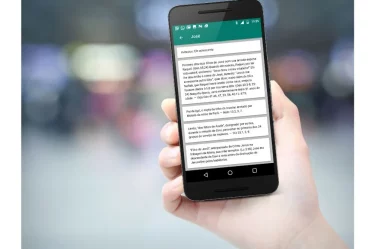O WhatsApp é uma das ferramentas de comunicação mais usadas por todos os usuários da Internet, e sua melhor forma de se comunicar é o status. Você pode compartilhar qualquer tipo de mídia que os usuários desejam que todos vejam.
No entanto, o aplicativo permite apenas vídeos de 30 segundos. Após a seleção, o WhatsApp cortará automaticamente o vídeo e o converterá para o tempo permitido, perdendo assim outras partes do vídeo.
Para simplificar esse processo, foi desenvolvido um distribuidor de vídeo para o aplicativo de status WhatsApp. Ele corta automaticamente o vídeo para que você possa postar em ordem sem perder nenhuma parte. Confira o tutorial abaixo.
Confira o tutorial de como postar vídeo completo no status do WhatsApp.
Video Splitter
Etapa 1. O Video Splitter do aplicativo WhatsApp Status está disponível para Android e iPhone (iOS), portanto, para baixá-lo, acesse a Play Store ou App Store.
Etapa 2. Ao terminar, basta abrir o aplicativo e clicar na opção “Splite Value”. Em seguida, sua galeria será aberta, basta selecionar o vídeo que deseja publicar e clicar em “Selecionar”.
Etapa 3. Na parte inferior da tela, um menu aparecerá e você deverá clicar em “WhatsApp Split”. Após a seleção, o aplicativo irá dividir automaticamente o vídeo em partes de 30 segundos, pois é muito adequado para postar no status do WhatsApp. Clique em “✓” no canto superior direito da tela para continuar.
Etapa 4. Na próxima página, você poderá ver as partes separadas do vídeo, basta clicar no ícone de reprodução para ver como fica.
Etapa 5. No canto inferior esquerdo, selecione o botão “Compartilhar no WhatsApp” e, em seguida, selecione o ícone do WhatsApp para compartilhar o resultado do vídeo no seu Messenger.
Etapa 6. Para postar seu status, basta selecionar “Meu Status” e clicar na pequena seta azul que aparece na página.
Este tutorial do aplicativo Video Splitter é baseado no iPhone (iOS), mas o processo deste é basicamente o mesmo em dispositivos Android.
O aplicativo está disponível gratuitamente, portanto contém pequenos anúncios, mas não atrapalha o processo de edição.
Outra forma de postar um vídeo completo sobre seu status é usar o próprio mensageiro. Confira o passo a passo abaixo.
Etapa 1. Abra o aplicativo e inicie, basta clicar no ícone da câmera e abrir a galeria para selecionar o vídeo que deseja. Se quiser, você pode salvar um novo lançamento
Etapa 2. Após selecionar ou salvar, clique na pequena seta azul para publicar. Você verá que só postará este vídeo por 30 segundos.
LEIA TAMBÉM
- Melhores GPS grátis offline
- Aplicativos para experimentar óculos
- Baixar vídeo e foto do status do WhatsApp
Etapa 3. Para postar o resto do vídeo, abra a galeria novamente e selecione o mesmo vídeo. Na parte superior da tela, você poderá editar o tamanho do vídeo. Portanto, arraste a barra lateral esquerda para a onde deseja cortar.

Passo 4. Depois é só compartilhar o vídeo sobre o seu status e você verá que apenas a outra parte foi publicada.
Etapa 5. Se o vídeo for longo, repita este processo de edição quantas vezes forem necessárias.
Serviços
Acesse seu mensageiro e teste cada etapa deste passo a passo.